Apple'ın yeni Mac işletim sistemi kullanıma sunuldu: İşte karşınızda macOS Catalina
Apple'ın Mac bilgisayarlar için geliştirdiği yeni işletim sistemi macOS'un yeni sürümü macOS Catalina kullanıma sunuldu. Yaklaşık 8 GB'lik bir boyutla gelen macOS Catalina kullanıcılara pek çok yenilik sunuyor. iTunes'u Mac'lerden kaldıran bu sistem güncellemesi ile Apple Music, Apple TV ve Apple Podcasts gibi yenilikler de Mac'lere geliyor. İşte macOS Catalina ile gelen özellikler:
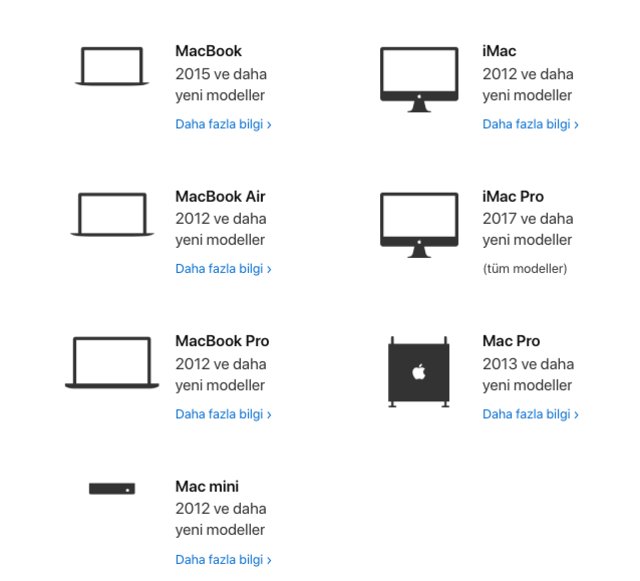
9- Hangi Mac’lerle uyumlu?
macOS Catalina uyumlu Mac modelleri şunlar: MacBook (2015 başı veya daha yeni modeller), MacBook Air (2012 ortası veya daha yeni modeller), MacBook Pro (2012 ortası veya daha yeni modeller), Mac mini (2012 sonu veya daha yeni modeller), iMac (2012 sonu veya daha yeni modeller), iMac Pro (2017), Mac Pro (2013 sonu veya daha yeni modeller).

10- macOS Catalina nasıl yüklenir?
Sistem Tercihleri’nde Yazılım Güncelleme bölümüne giderek macOS Catalina’ya yükseltme seçeneğini bulun. “Şimdi Yükselt” düğmesine tıklayın ve yükseltme işleminizi başlatmak için ekrandaki yönergeleri takip edin. Geniş bant internet erişiminiz yoksa Mac’inizi herhangi bir Apple Store’da da yükseltebilirsiniz.
